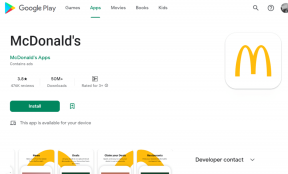Επιδιόρθωση σφάλματος 1603: Παρουσιάστηκε ανεπανόρθωτο σφάλμα κατά την εγκατάσταση
Miscellanea / / November 28, 2021
Όταν προσπαθείτε να εγκαταστήσετε ένα πακέτο Microsoft Windows Installer, ενδέχεται να λάβετε το ακόλουθο μήνυμα λάθους: Σφάλμα 1603: Παρουσιάστηκε μοιραίο σφάλμα κατά την εγκατάσταση. Εάν κάνετε κλικ στο OK στο πλαίσιο μηνύματος, η εγκατάσταση επανέρχεται.
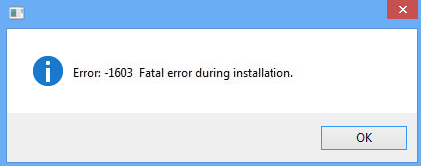
Περιεχόμενα
- Αιτία για το σφάλμα 1603: Παρουσιάστηκε ανεπανόρθωτο σφάλμα κατά την εγκατάσταση
- Επιδιόρθωση σφάλματος 1603: Παρουσιάστηκε ανεπανόρθωτο σφάλμα κατά την εγκατάσταση
- Μέθοδος 2: Εγκαταστήστε το Ownership Registry Hack
- Μέθοδος 3: Επανεκκινήστε την υπηρεσία Windows Installer Service
- Μέθοδος 4: Επανεγγραφή του Windows Installer
Αιτία για το σφάλμα 1603: Παρουσιάστηκε ανεπανόρθωτο σφάλμα κατά την εγκατάσταση
Ενδέχεται να λάβετε αυτό το μήνυμα σφάλματος εάν ισχύει κάποια από τις ακόλουθες συνθήκες:
1. Ο φάκελος που προσπαθείτε να εγκαταστήσετε το πακέτο Windows Installer είναι κρυπτογραφημένος.
2. Η μονάδα δίσκου που περιέχει το φάκελο που προσπαθείτε να εγκαταστήσετε το πακέτο Windows Installer έχει πρόσβαση ως υποκατάστατη μονάδα δίσκου.
3. Ο λογαριασμός SYSTEM δεν διαθέτει δικαιώματα πλήρους ελέγχου στο φάκελο που προσπαθείτε να εγκαταστήσετε και το πακέτο Windows Installer. Παρατηρείτε το μήνυμα σφάλματος επειδή η υπηρεσία Windows Installer χρησιμοποιεί τον λογαριασμό SYSTEM για την εγκατάσταση του λογισμικού.
Επιδιόρθωση σφάλματος 1603: Παρουσιάστηκε ανεπανόρθωτο σφάλμα κατά την εγκατάσταση
Για αυτόματη επίλυση αυτού του προβλήματος χρησιμοποιήστε το εργαλείο επιδιόρθωσης από τη Microsoft.
Τώρα εάν τα παραπάνω δεν σας βοήθησαν, ακολουθήστε αυτόν τον οδηγό:
1) Διπλό κλικ στο "Αυτό το PC» στην επιφάνεια εργασίας σας.
2) Κάντε δεξί κλικ στη μονάδα δίσκου όπου θέλετε να εγκαταστήσετε το πρόγραμμα και επιλέξτε "Ιδιότητες.“
3) Κάντε κλικ στο "Ασφάλειακαρτέλα " και μετά κάντε κλικ στο "Επεξεργασίακουμπί ".
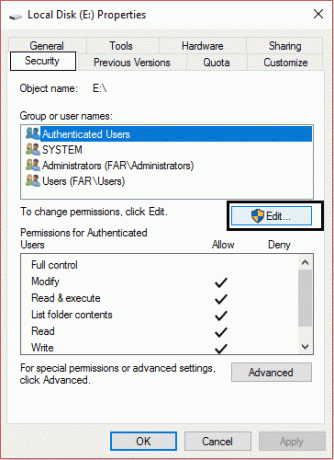
4) Ελέγξτε "Επιτρέπω" δίπλα στο "Πλήρης έλεγχος"υπό τον υπότιτλο"Άδειες"μέσα στο όνομα χρήστη"ΣΥΣΤΗΜΑ"και κάντε κλικ στο "Ισχύουν" εντάξει τότε."
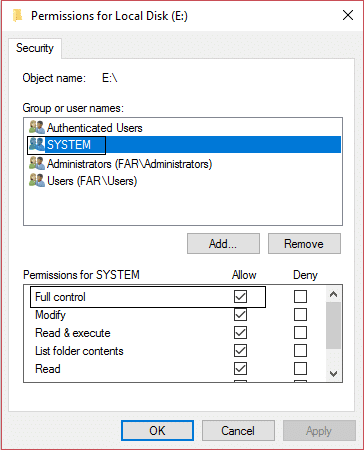
5) Εάν δεν μπορείτε να βρείτε το "SYSTEM" εκεί, κάντε κλικ στο "Προσθήκη"και κάτω από το όνομα αντικειμένου γράψτε"ΣΥΣΤΗΜΑΚάντε κλικ στο «OK» και επαναλάβετε το βήμα 4.
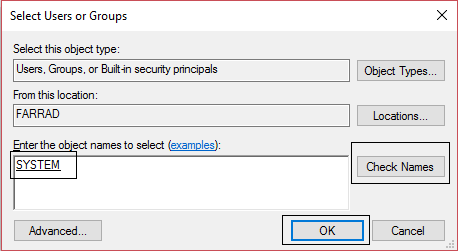
6) Τώρα επιστρέψτε στην καρτέλα Ασφάλεια και κάντε κλικ στο "Προχωρημένος.“
7) Ελέγξτε "Αντικαταστήστε τις εγγραφές δικαιωμάτων σε όλα τα θυγατρικά αντικείμενα με καταχωρήσεις που εμφανίζονται εδώ και ισχύουν για θυγατρικά αντικείμενα."Κάντε κλικ στο "OK". Ελέγξτε "Επαναφέρετε τα δικαιώματα σε όλα τα θυγατρικά αντικείμενα και ενεργοποιήστε τη διάδοση των κληρονομούμενων δικαιωμάτων" εάν χρησιμοποιείτε άλλες εκδόσεις των Windows. Κάντε κλικ στο "OK".
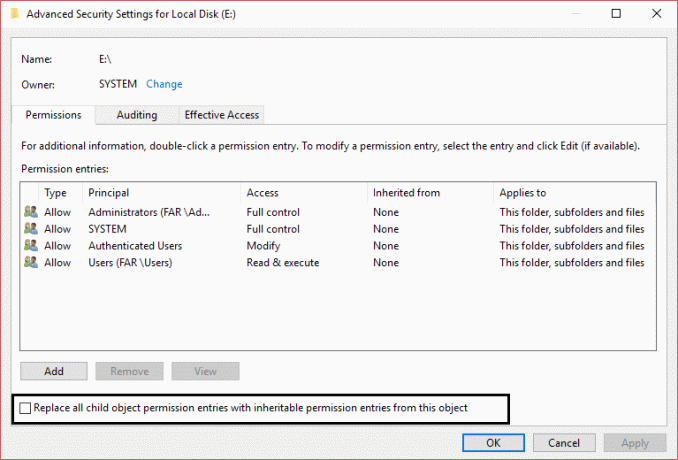
8) Κάντε κλικ στο "Ναί" όταν σας ζητηθεί.
9) Κάντε διπλό κλικ στο πακέτο εγκατάστασης και δεν θα έχετε πλέον κανένα πρόβλημα με αυτό.
Μέθοδος 2: Εγκαταστήστε το Ownership Registry Hack
1.Κατεβάστε και αποσυμπιέστε τα αρχεία.
2. Κάντε διπλό κλικ στο InstallTakeOwnership.reg αρχείο.
3. Κάντε δεξί κλικ στο αρχείο που δίνει το Σφάλμα 1603 και επιλέξτε λήψη ιδιοκτησίας.
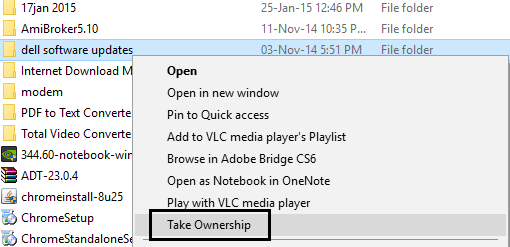
4. Προσπαθήστε ξανά να εγκαταστήσετε το πακέτο εγκατάστασης και το πρόβλημα επιλύθηκε με επιτυχία.
5.Εάν για κάποιο λόγο θέλετε να διαγράψετε τη συντόμευση Install Ownership, απλώς κάντε διπλό κλικ στο αρχείο RemoveTakeOwnership.reg.
Μέθοδος 3: Επανεκκινήστε την υπηρεσία Windows Installer Service
1.Πατήστε Windows Key + R και μετά πληκτρολογήστε υπηρεσίες.msc και πατήστε Enter.

2.Βρείτε Υπηρεσία Windows Installer μετά κάντε δεξί κλικ πάνω του και επιλέξτε Ιδιότητες.

3. Κάντε κλικ στο Αρχή εάν η υπηρεσία δεν εκτελείται ήδη.

4.Εάν η υπηρεσία εκτελείται ήδη, κάντε δεξί κλικ και επιλέξτε Επανεκκίνηση.
5. Προσπαθήστε ξανά να εγκαταστήσετε το πρόγραμμα που έδινε σφάλμα άρνησης πρόσβασης.
Μέθοδος 4: Επανεγγραφή του Windows Installer
1.Πατήστε Windows Key + X και μετά επιλέξτε Γραμμή εντολών (Διαχειριστής).

2. Πληκτρολογήστε την ακόλουθη εντολή στο cmd και πατήστε Enter μετά από κάθε μία:
%windir%\system32\msiexec.exe /unregister. %windir%\system32\msiexec.exe /regserver. %windir%\syswow64\msiexec.exe /unregister. %windir%\syswow64\msiexec.exe /regserver

3.Επανεκκινήστε τον υπολογιστή σας για να αποθηκεύσετε τις αλλαγές.
4.Εάν το πρόβλημα δεν επιλυθεί, πατήστε το πλήκτρο Windows + R και, στη συνέχεια, πληκτρολογήστε τα εξής και πατήστε Enter:
%windir%\system32

5.Εντοπίστε το Msiexec.exe αρχείο και στη συνέχεια σημειώστε την ακριβή διεύθυνση του αρχείου που θα ήταν κάπως έτσι:
C:\WINDOWS\system32\Msiexec.exe

6. Πατήστε Windows Key + R και μετά πληκτρολογήστε regedit και πατήστε Enter για να ανοίξετε τον Επεξεργαστή Μητρώου.
7. Πλοηγηθείτε στο ακόλουθο κλειδί μητρώου:
HKEY_LOCAL_MACHINE\SYSTEM\CurrentControlSet\Services\MSIServer
8.Επιλέξτε MSISserver στη συνέχεια στο δεξιό παράθυρο του παραθύρου κάντε διπλό κλικ ImagePath.

9.Τώρα πληκτρολογήστε τη θέση του Αρχείο Msiexec.exe που σημειώσατε παραπάνω στο πεδίο δεδομένων τιμής ακολουθούμενο από "/V" και το όλο θέμα θα μοιάζει με αυτό:
C:\WINDOWS\system32\Msiexec.exe /V

10.Εκκινήστε τον υπολογιστή σας σε ασφαλή λειτουργία χρησιμοποιώντας οποιοδήποτε από τα μεθόδους που αναφέρονται εδώ.
11.Πατήστε Windows Key + X και μετά επιλέξτε Γραμμή εντολών (Διαχειριστής).

12. Πληκτρολογήστε την ακόλουθη εντολή και πατήστε Enter:
msiexec /regserver
%windir%\Syswow64\Msiexec /regserver

13.Κλείστε τα πάντα και εκκινήστε τον υπολογιστή σας κανονικά.
Συνιστάται για εσένα:
- Πώς να διορθώσετε το BOOTMGR που λείπει τα Windows 10
- Διόρθωση σφάλματος κατάστασης λειτουργίας προγράμματος οδήγησης Windows 10
- Διόρθωση Δεν μπορέσαμε να ολοκληρώσουμε τις ενημερώσεις, Αναίρεση αλλαγών
- Πώς να διορθώσετε την αυτόματη επιδιόρθωση δεν μπόρεσε να επιδιορθώσει τον υπολογιστή σας
Αυτό είναι που έχετε διορθώσει με επιτυχία Σφάλμα 1603: Παρουσιάστηκε ανεπανόρθωτο σφάλμα κατά την εγκατάσταση αλλά αν εξακολουθείτε να έχετε ερωτήσεις, μπορείτε να τις ρωτήσετε στην ενότητα σχολίων.